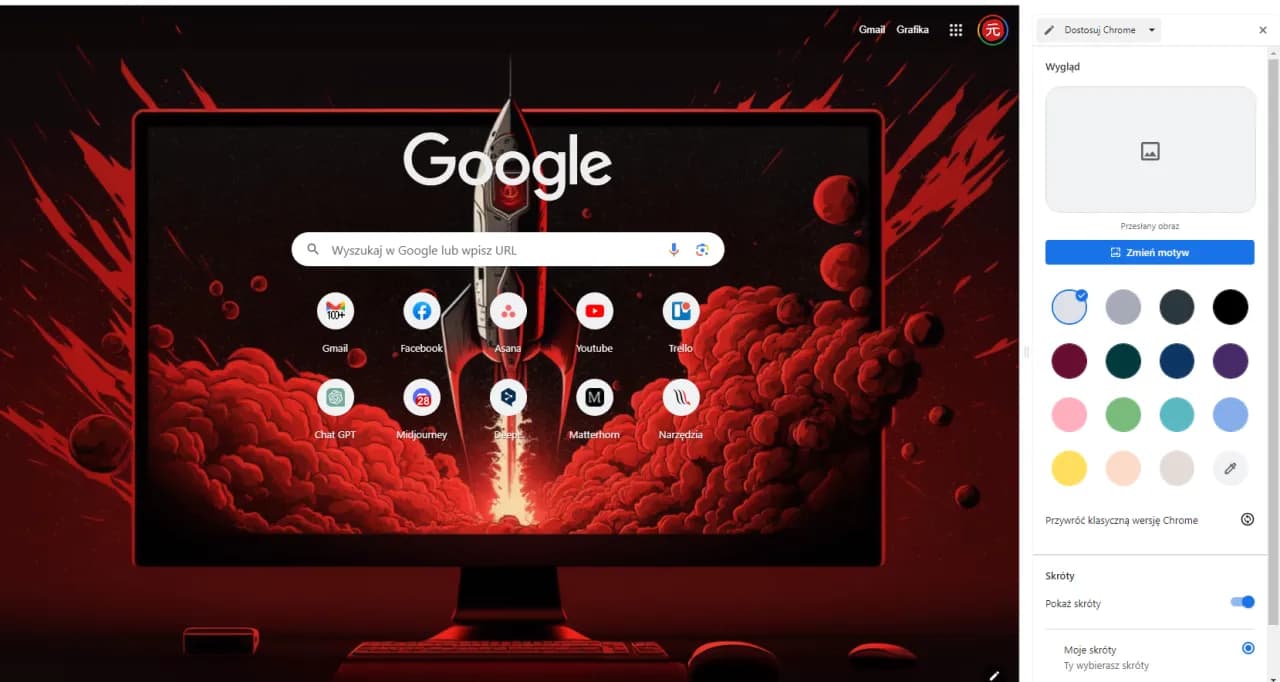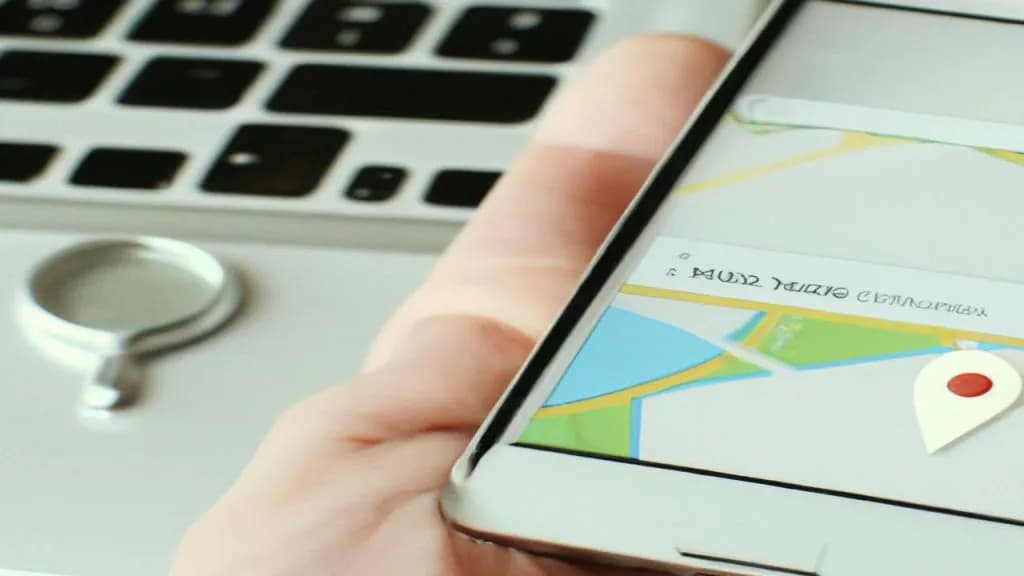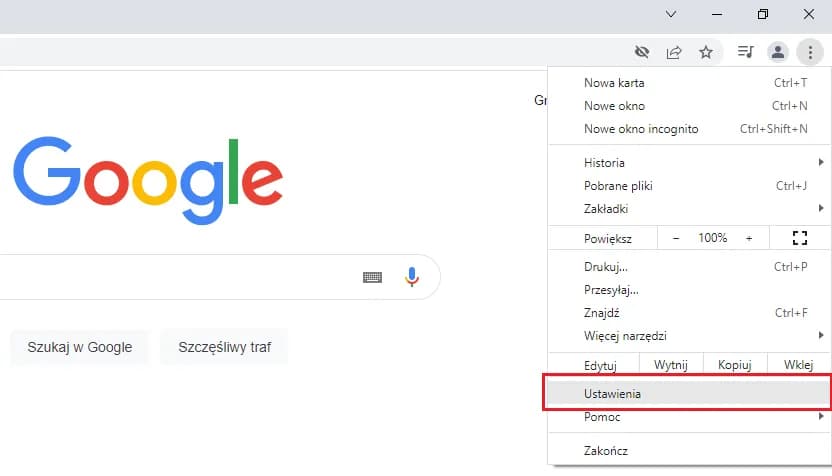Zmiana tła przeglądarki Google Chrome to doskonały sposób na personalizację swojego doświadczenia przeglądania. Dzięki prostym krokom możesz dostosować wygląd przeglądarki, wybierając spośród wbudowanych motywów lub dodając własne zdjęcia. W tym artykule przedstawimy, jak łatwo zmienić tło Chrome, aby odzwierciedlało Twój unikalny styl.
Nie musisz być ekspertem technologicznym, aby wprowadzić te zmiany. Wystarczy kilka kliknięć, aby przeglądarka nabrała nowego charakteru. Przyjrzymy się również różnym opcjom dostosowywania, które pozwolą Ci jeszcze bardziej wyróżnić swoje ulubione miejsce w sieci.
Kluczowe informacje:- Aby zmienić tło w Google Chrome, otwórz przeglądarkę i przejdź do ustawień.
- Wybierz sekcję "Wygląd", a następnie kliknij "Motywy", aby przeglądać dostępne opcje.
- Możesz dodać własne zdjęcie jako tło, przestrzegając kilku prostych kroków.
- Wybór motywów z Chrome Web Store pozwala na szybką i łatwą zmianę wyglądu przeglądarki.
- W przypadku problemów z tłem, istnieją proste rozwiązania, które można zastosować.
Jak zmienić tło przeglądarki Google Chrome krok po kroku
Aby zmienić tło przeglądarki Google Chrome, musisz najpierw uzyskać dostęp do ustawień przeglądarki. Otwórz Google Chrome, a następnie kliknij trzy kropki w prawym górnym rogu ekranu, aby otworzyć menu opcji. Wybierz "Ustawienia", a następnie przewiń w dół, aż znajdziesz sekcję "Wygląd". W tym miejscu będziesz mógł dokonać zmian w tła przeglądarki.
Kiedy już jesteś w sekcji "Wygląd", kliknij na "Motywy". Otworzy to sklep Chrome Web Store, gdzie możesz przeglądać dostępne motywy. Wybierz jeden z proponowanych motywów, klikając na jego miniaturę, a następnie kliknij "Dodaj do Chrome". Po zainstalowaniu motywu, tło przeglądarki automatycznie się zmieni, a Ty możesz cieszyć się nowym wyglądem.
Wybór opcji zmiany tła w Google Chrome dla łatwej personalizacji
Google Chrome oferuje różnorodne opcje zmiany tła, które ułatwiają personalizację przeglądarki. Możesz skorzystać z wbudowanych motywów, które są dostępne w sklepie Chrome Web Store, a także wybrać obrazy z biblioteki. W sekcji "Wygląd" znajdziesz również opcję przywrócenia domyślnego tła, jeśli zdecydujesz, że chcesz wrócić do oryginalnego wyglądu. Te proste kroki pozwalają na szybkie dostosowanie przeglądarki do Twoich preferencji.
Jak dodać własne zdjęcie jako tło przeglądarki Chrome
Aby dodać własne zdjęcie jako tło przeglądarki Chrome, musisz najpierw otworzyć przeglądarkę i przejść do sekcji "Wygląd" w ustawieniach. Kliknij na trzy kropki w prawym górnym rogu, wybierz "Ustawienia", a następnie przewiń do sekcji "Wygląd". W tej sekcji znajdziesz opcję "Zmień tło", która pozwoli Ci na załadowanie własnego obrazu.
Kiedy wybierzesz "Zmień tło", pojawi się okno, w którym możesz przesłać swoje zdjęcie. Upewnij się, że obraz jest w formacie JPG, PNG lub GIF, a jego rozmiar nie przekracza 800x600 pikseli, aby zapewnić optymalne wyświetlanie. Po załadowaniu zdjęcia, kliknij "Zastosuj", aby ustawić je jako tło przeglądarki. Teraz możesz cieszyć się spersonalizowanym wyglądem swojej przeglądarki!
Opcje dostosowywania tła przeglądarki Chrome dla unikalnego stylu
Przeglądarka Google Chrome oferuje różnorodne opcje dostosowywania tła, które pozwalają na nadanie jej unikalnego stylu. Możesz korzystać z wbudowanych motywów, które zmieniają nie tylko tło, ale także kolor paska narzędzi i innych elementów interfejsu. Dodatkowo, dostępne są rozszerzenia, które umożliwiają jeszcze bardziej zaawansowane personalizacje, takie jak zmiana koloru zakładek czy dodawanie efektów wizualnych.
Wybierając motywy, warto zwrócić uwagę na ich różnorodność oraz możliwość dostosowania do własnych potrzeb. Możesz również łączyć różne rozszerzenia, aby stworzyć spersonalizowany wygląd przeglądarki, który będzie odpowiadał Twoim preferencjom. Dzięki tym opcjom możesz z łatwością uczynić przeglądanie internetu bardziej przyjemnym i dostosowanym do swojego stylu życia.
Jak korzystać z dostępnych motywów w Chrome dla szybkiej zmiany
Aby szybko zmienić tło przeglądarki, możesz przeglądać dostępne motywy w Chrome Web Store. Wystarczy otworzyć przeglądarkę, kliknąć na trzy kropki w prawym górnym rogu, a następnie wybrać "Ustawienia" i przejść do sekcji "Wygląd". Kliknij na "Motywy", aby otworzyć sklep z motywami. Możesz przeglądać różne kategorie, takie jak "Najpopularniejsze" czy "Nowe", a następnie kliknąć na miniaturę motywu, który Ci się podoba, i wybrać "Dodaj do Chrome".
- Motyw Material Dark: Elegancki, ciemny motyw, który zmniejsza obciążenie oczu w słabym świetle.
- Motyw Ocean Breeze: Świeży, niebieski motyw, który wprowadza uczucie spokoju i harmonii.
- Motyw Retro: Stylizowany na lata 80., dodaje odrobinę nostalgii do przeglądarki.
Jak stworzyć własny motyw przeglądarki Chrome z unikalnym stylem
Tworzenie własnego motywu w przeglądarce Google Chrome to świetny sposób na personalizację jej wyglądu. Aby to zrobić, możesz skorzystać z narzędzia Chrome Theme Creator, które pozwala na łatwe dostosowywanie kolorów, obrazów i innych elementów interfejsu. Po pierwsze, otwórz narzędzie i wybierz kolory dla paska narzędzi, tła oraz zakładek, aby stworzyć spójną paletę barw. Następnie dodaj własne obrazy, które będą używane jako tło lub elementy graficzne w motywie.
Gdy już skończysz projektować motyw, możesz go zapisać i zainstalować bezpośrednio w przeglądarce. Wystarczy kliknąć "Zainstaluj", a motyw zostanie automatycznie dodany do Twojego Chrome. Pamiętaj, że możesz w każdej chwili wrócić do domyślnego motywu lub wprowadzić zmiany w swoim własnym, korzystając z tego samego narzędzia. Dzięki temu masz pełną kontrolę nad stylem swojej przeglądarki, co pozwala na dostosowanie jej do własnych gustów i preferencji.
Czytaj więcej: Czy sztuczna inteligencja ma świadomość? Prawda o myślących maszynach i ich granicach
Rozwiązywanie problemów z tłem przeglądarki Google Chrome
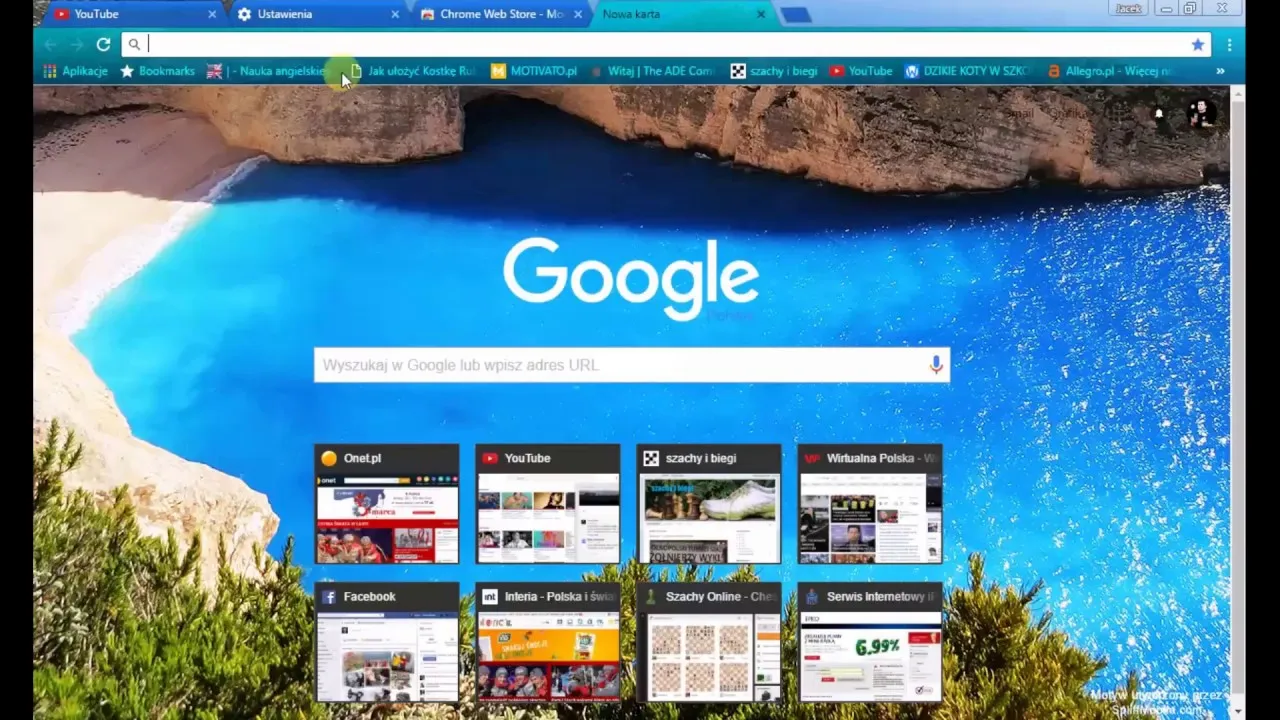
Podczas zmiany tła przeglądarki Google Chrome użytkownicy mogą napotkać różne problemy, które mogą utrudniać personalizację. Najczęstsze z nich to problemy z wyświetlaniem tła, które mogą wynikać z nieodpowiednich ustawień lub rozdzielczości obrazu. Ważne jest, aby najpierw upewnić się, że wybrane tło jest zgodne z wymaganiami przeglądarki, a także sprawdzić, czy nie ma konfliktów z innymi rozszerzeniami lub ustawieniami przeglądarki. Zrozumienie tych problemów pomoże w ich szybszym rozwiązaniu.
Innym powszechnym problemem jest sytuacja, w której tło nie zmienia się pomimo wykonania wszystkich kroków. W takich przypadkach warto zresetować ustawienia przeglądarki lub wyczyścić pamięć podręczną, co może pomóc w odświeżeniu zmian. Użytkownicy powinni również upewnić się, że przeglądarka jest zaktualizowana do najnowszej wersji, co często rozwiązuje wiele problemów technicznych. Odpowiednia diagnoza i zastosowanie powyższych kroków powinny pomóc w skutecznym rozwiązaniu problemów z tłem.Jak naprawić problemy z wyświetlaniem tła w Chrome
Jeśli napotykasz problemy z wyświetlaniem tła w Google Chrome, sprawdź najpierw ustawienia rozdzielczości ekranu. Czasami zbyt niska rozdzielczość może sprawić, że tło będzie wyglądać nieczytelnie lub niepoprawnie. Upewnij się również, że przeglądarka nie jest w trybie pełnoekranowym, co może wpływać na sposób wyświetlania tła. W przypadku problemów z kolorami, spróbuj zresetować ustawienia kolorów w opcjach przeglądarki.
Co zrobić, gdy tło przeglądarki nie zmienia się pomimo prób
Jeśli tło przeglądarki Google Chrome nie zmienia się mimo prób, pierwszym krokiem powinno być wyczyszczenie pamięci podręcznej przeglądarki. W tym celu przejdź do ustawień, wybierz "Prywatność i bezpieczeństwo", a następnie "Wyczyść dane przeglądania". Upewnij się, że zaznaczone są opcje dotyczące pamięci podręcznej. Po wykonaniu tego kroku, spróbuj ponownie zmienić tło. Jeśli problem nadal występuje, rozważ zresetowanie ustawień przeglądarki do domyślnych, co może pomóc w rozwiązaniu problemu.Jak wykorzystać tło przeglądarki do zwiększenia produktywności
Zmiana tła przeglądarki Google Chrome to nie tylko kwestia estetyki, ale także funkcjonalności. Wybierając motywy i obrazy, które sprzyjają koncentracji, można stworzyć środowisko pracy, które zwiększa produktywność. Na przykład, stosowanie stonowanych kolorów i minimalistycznych wzorów może pomóc w ograniczeniu rozpraszania uwagi, podczas gdy jasne i żywe kolory mogą być użyteczne w kreatywnych zadaniach, pobudzając wyobraźnię. Użytkownicy mogą także rozważyć dodanie motywów z inspirującymi cytatami lub grafikami, które będą przypominać o celach i motywacji w codziennej pracy.Warto również wykorzystać tło przeglądarki do organizacji zadań. Ustawiając tło z harmonogramem lub listą zadań, można w łatwy sposób przypomnieć sobie o priorytetach dnia. Technika ta, znana jako wizualizacja zadań, może pomóc w lepszym zarządzaniu czasem i zwiększeniu efektywności. W przyszłości, z rozwojem technologii, możemy spodziewać się jeszcze bardziej zaawansowanych opcji personalizacji, które będą integrować się z aplikacjami do zarządzania projektami, co jeszcze bardziej ułatwi dostosowywanie przeglądarki do indywidualnych potrzeb użytkowników.